Logitech produce periferiche per computer utilizzate in tutto il mondo e note per la loro qualità senza essere costose.. Sebbene l'azienda abbia una vasta esperienza nella produzione di mouse e tastiere, ci sono diverse segnalazioni di utenti che si lamentano del fatto che il loro mouse fa doppio clic invece di uno solo quando lo usano.
 Mouse Logitech
Mouse Logitech
Questo comportamento si osserva in entrambi i casi; nei topi nuovi e vecchi (più di un anno). Questo problema è ufficialmente riconosciuto da Logitech e Microsoft ed entrambi hanno fornito correzioni software per risolvere il problema.. In questo post, esamineremo tutte le possibili soluzioni e vedremo se possiamo riparare il tuo mouse.
Cosa fa fare doppio clic con il mouse Logitech??
Il problema del doppio clic per diversi mouse esiste da un po' di tempo. È risaputo che molti topi interrompono la loro vita dopo aver manifestato questo problema se utilizzati per lungo tempo.. Per riassumere, Questi sono alcuni dei motivi per cui il mouse Logitech potrebbe fare doppio clic anziché solo uno.
Problema hardware: ci imbattiamo in molti scenari in cui il mouse fa doppio clic anziché un clic singolo a causa di problemi hardware e tali problemi potrebbero ulteriormente far saltare la rotella di scorrimento invece di scorrere. Possiamo provare a risolvere questo problema, ma non ci sono garanzie.
Impostazioni del mouse: le impostazioni del mouse possono essere configurate per fare doppio clic anziché singolo clic. Questa funzione è in Windows da un po' di tempo e può darti l'illusione che ci sia un ostacolo con il tuo mouse.
Carica statica accumulata: se il mouse viene utilizzato intensamente per lungo tempo, la carica statica può accumularsi, cosa può causare il problema?.
La primavera è libera: la molla all'interno del meccanismo a scatto potrebbe essersi allentata con l'uso nel tempo. Possiamo provare a rimediare, ma non c'è alcuna garanzia che funzionerà.
Problemi con il conducente: i driver installati sul computer potrebbero non funzionare correttamente. Potrebbero essere corrotti o non aggiornati e, allo stesso tempo causando questo problema, ciò potrebbe anche impedire l'avvio del software Logitech.
Prima di continuare con le soluzioni, assicurati che il tuo mouse non sia danneggiato fisicamente. Se un componente si rompe dopo una caduta, eccetera., non sarai in grado di ripararlo con nessuna soluzione.
Nota: prima di continuare, dovresti provare a connettere il mouse ad altri computer. Questo aiuterà a identificare se si tratta di un roadblock con le impostazioni memorizzate in Windows o di un roadblock hardware..
Soluzione 1: Controlla le impostazioni del mouse
C'è un'alta probabilità che le impostazioni del mouse impostate sul computer non siano configurate correttamente e, A causa di ciò, vengono effettuati doppi clic accidentali. Il mouse funzionerà correttamente; il suo comportamento cambierà solo cambiando le impostazioni di Windows. Controlleremo ogni impostazione una per una e vedremo se la regolazione risolverà il problema.
Premi Windows + R, digita »control» nella finestra di dialogo e premi Invio. Una volta nel pannello di controllo, seleziona Icone grandi presenti in alto a destra dello schermo. Ora seleziona l'opzione Mouse.
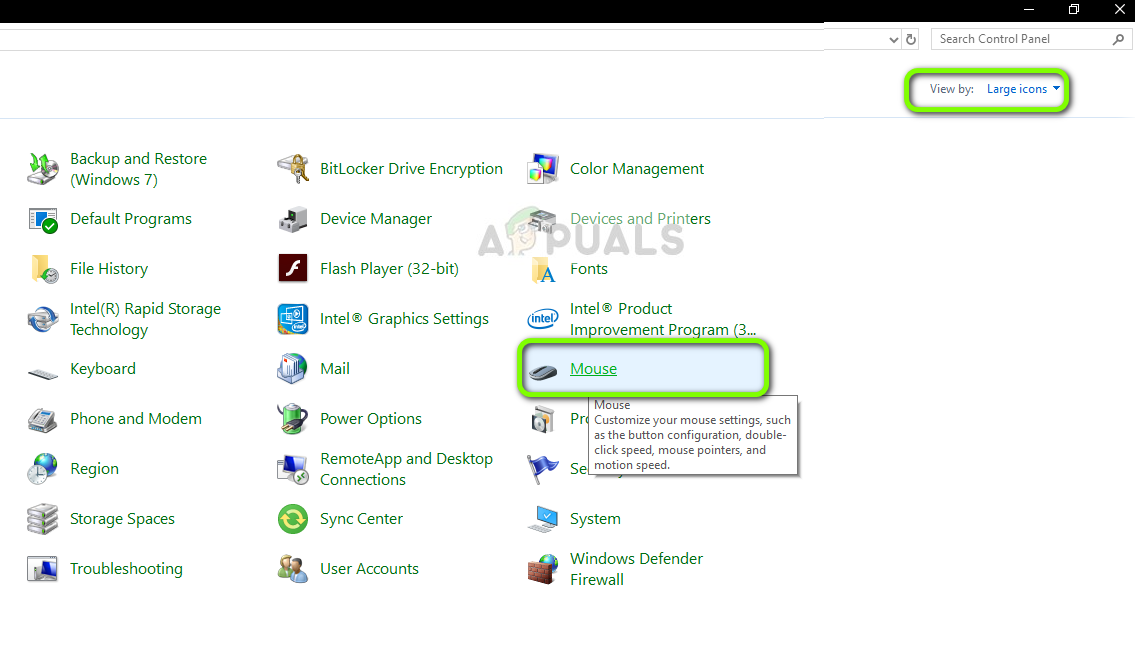 Opzione mouse – Pannello di controllo
Opzione mouse – Pannello di controllo
Ora sposta al minimo il dispositivo di scorrimento della velocità del doppio clic.
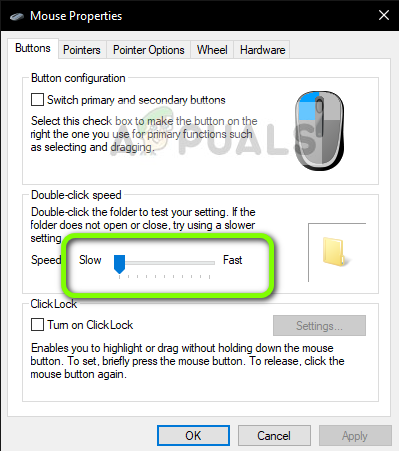 Riduci la velocità del doppio clic
Riduci la velocità del doppio clic
Ora controlla se il tuo problema è risolto. Se stai ancora affrontando lo scenario del doppio clic, puoi provare a controllare altre impostazioni.
Premi Windows + S, scriba “un click” nella finestra di dialogo e apri l'opzione del pannello di controllo. Specifica un clic o un doppio clic per aprire ciò che restituisce i risultati.
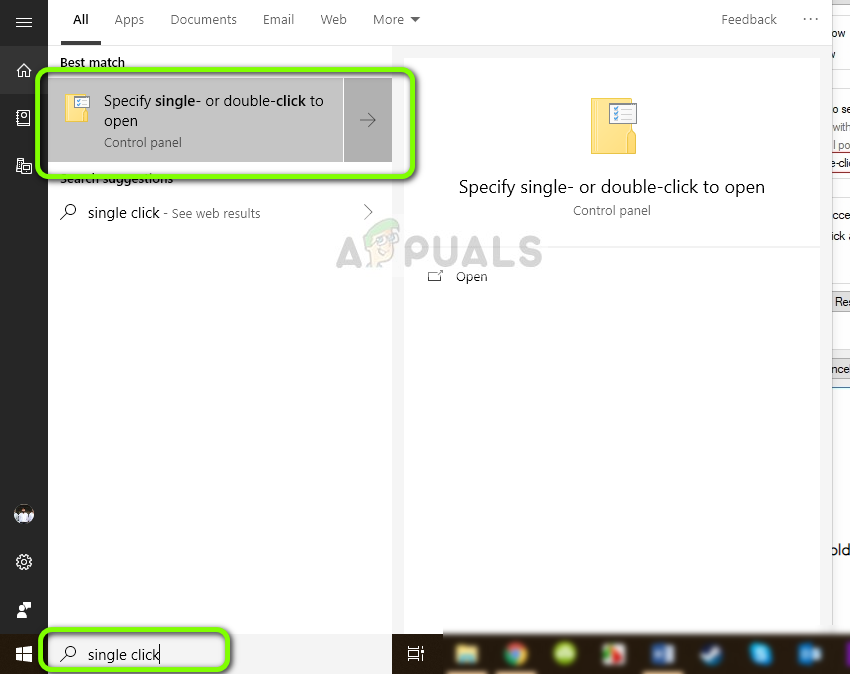 Specifica un clic o doppio clic per aprire – Ricerca di Windows
Specifica un clic o doppio clic per aprire – Ricerca di Windows
Passare alla scheda Generale e sotto l'intestazione Fare clic sull'elemento come segue, seleziona l'opzione Fai doppio clic per aprire un elemento (un clic per selezionarlo).
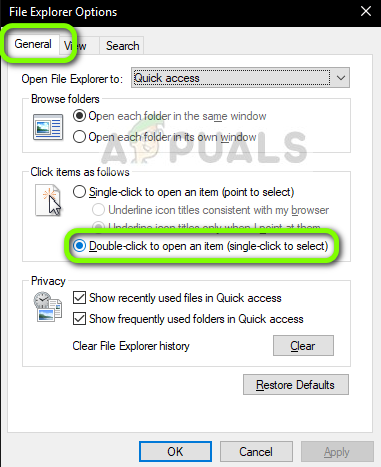 Abilita il doppio clic per aprire un elemento (un clic per scegliere)
Abilita il doppio clic per aprire un elemento (un clic per scegliere)
Premi Applica per salvare le modifiche ed uscire. Ora riavvia il computer correttamente e controlla se il problema è stato risolto.
Soluzione 2: controllare la carica statica
Secondo i nostri rapporti degli utenti, inoltre ci sono diversi casi in cui il mouse, dopo essere stato utilizzato per lunghi periodi di tempo, potrebbe sviluppare una carica statica. Questo può farti fare doppio clic invece di uno solo. Seguiremo un metodo molto semplice per scaricare tutta la carica statica e vedere se questo risolve il problema.
Spegni il mouse e rimuovi le batterie.
 Mouse con ciclo di alimentazione
Mouse con ciclo di alimentazione
Ora premi ripetutamente entrambi i pulsanti del mouse per circa 30 secondi a 1 minuto.
 Fare clic con il mouse contemporaneamente
Fare clic con il mouse contemporaneamente
Ricollega tutto e vedi se il problema si risolve.
Soluzione 3: controlla i driver del mouse
Se i due metodi precedenti non funzionano, possiamo provare ad aggiornare o installare di nuovo i driver del mouse. Questo aggiornerà tutte le impostazioni del tuo mouse e apparirà sul tuo sistema come se fosse appena stato installato. Inoltre tutte le preferenze salvate andranno perse.
Premi Windows + R, scriba “devmgmt.msc” nella finestra di dialogo e premi Invio.
Una volta in Gestione dispositivi, espandi la categoria di »Mouse e altri dispositivi di puntamento«, ubique su topo, fare clic con il tasto destro e selezionare Disinstalla dispositivo.
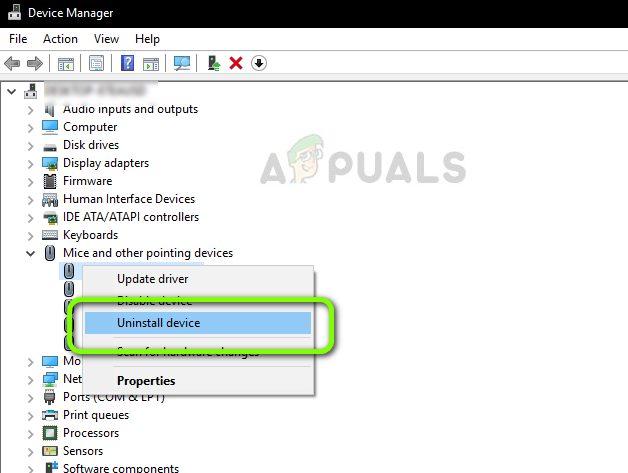 Disinstallare il driver del mouse
Disinstallare il driver del mouse
Dopo la disinstallazione, scollega il mouse. Estrarre le batterie e attendere qualche minuto prima di ricollegare tutto.
Ora puoi accedere al portale Web ufficiale di Logitech per scaricare i driver da lì o lasciare che Windows Update li ottenga automaticamente. Controlla se questo risolve il problema.
Soluzione 4: presentare un reclamo in garanzia a Logitech
Se hai un periodo di garanzia sul tuo mouse e i passaggi precedenti non risolvono ancora il problema del doppio clic, puoi presentare un reclamo in garanzia. Numerosi utenti hanno segnalato che il mouse ha iniziato a fare doppio clic poco dopo aver avviato il mouse. Apparentemente, questo è un ostacolo pervasivo con i mouse Logitech.
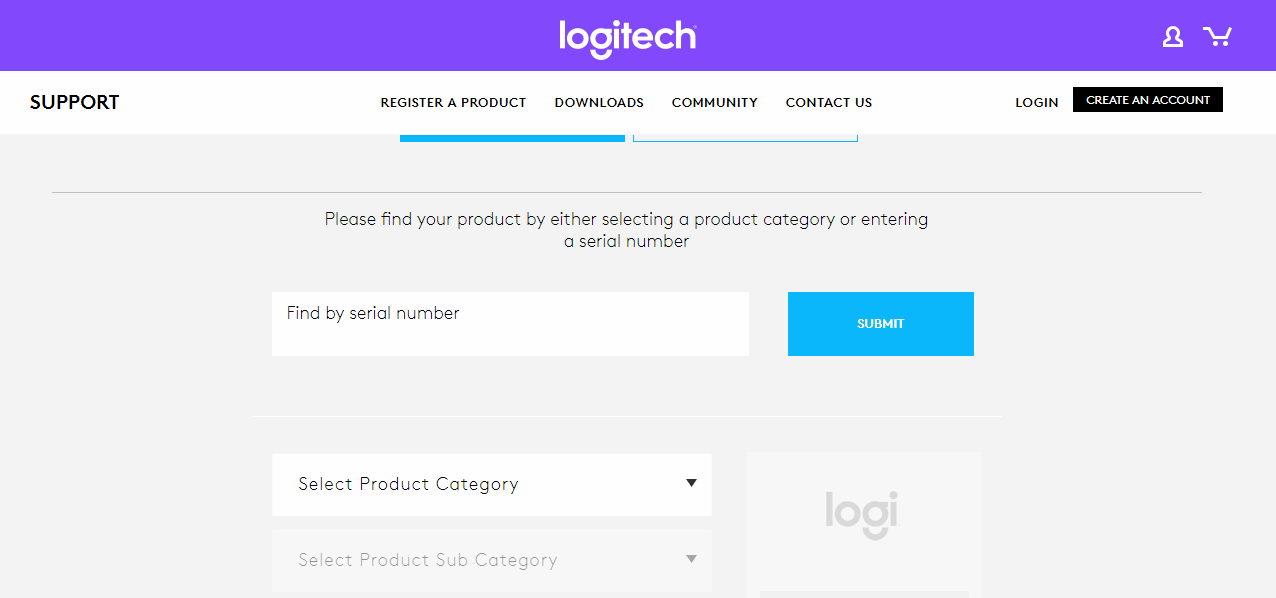 Portale Web per la richiesta di garanzia Logitech
Portale Web per la richiesta di garanzia Logitech
Per presentare un reclamo in garanzia, è necessario accedere al portale Web ufficiale delle richieste di garanzia Logitech e inviare una richiesta con i numeri di serie e le descrizioni dei prodotti appropriati.
Soluzione 5: cercando di riparare la molla
Se non hai alcuna garanzia per il tuo mouse, possiamo provare a riparare il meccanismo del clic del mouse. Ogni pulsante ha un piccolo meccanismo di clic presente sotto il corpo del mouse che si attiva quando si preme il pulsante. La molla all'interno di questo meccanismo potrebbe essere allentata o rotta.
Si prega di notare che questo potrebbe smontare e rendere inutilizzabile il mouse se non si eseguono i passaggi indicati, quindi procedere con estrema cautela.
Individua le viti sotto il mouse e svita il corpo del mouse. Dopo aver svitato il corpo, rimuoverlo con cura senza disturbare l'architettura interna.
Nota: potrebbe essere necessario rimuovere il coperchio di protezione dalle viti per aprirlo.
 Rimuovi il corpo del mouse
Rimuovi il corpo del mouse
Ora devi individuare il meccanismo di clic che causa il problema. Per questo caso, sia il clic sinistro che quello destro potrebbero non funzionare. Notare il pulsante bianco in alto. Quando rimuoviamo l'involucro, cadrà, quindi attenzione.
 Posizione del meccanismo di clic problematico
Posizione del meccanismo di clic problematico
Ora dobbiamo rimuovere l'alloggiamento nero dal meccanismo a scatto. Per aprire il coperchio, puoi usare un cacciavite a testa piatta e sollevare delicatamente il coperchio del fermo. Questo aiuterà a rimuovere leggermente il coperchio in modo da poter fare lo stesso sul retro.
 Rimozione dell'alloggiamento nero dal meccanismo a scatto
Rimozione dell'alloggiamento nero dal meccanismo a scatto
Ora passiamo alla fonte del problema. Lo sprint che vedi qui è il meccanismo che esegue il click. È necessario rimuovere la piccola molla di rame all'interno del meccanismo a scatto.
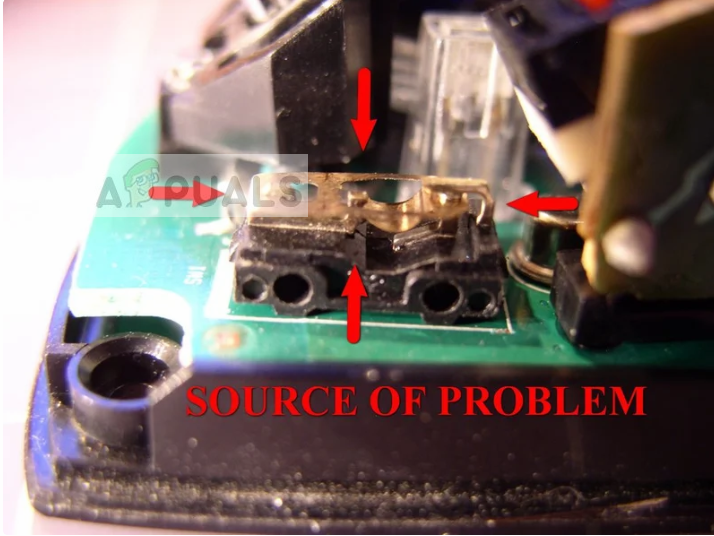 Rimozione della piccola molla di rame
Rimozione della piccola molla di rame
Ora devi usare il cacciavite come mostrato nell'immagine per piegare la curva tenendolo con il dito per determinare una curva corretta. Ciò creerà più stress quando viene utilizzato durante il funzionamento.
 Determinare una curva adatta
Determinare una curva adatta
Ora la parte noiosa. È necessario reinstallare la molla di tensione posizionandola sul piccolo gancio sulla parte anteriore del meccanismo., come mostrato nell'immagine. Quindi utilizzare il cacciavite a testa piatta per spingere la linguetta curva in posizione mantenendo la parte posteriore della molla sotto il braccio piccolo sul retro del meccanismo.. Presta particolare attenzione alle frecce etichettate nella seconda immagine (questi sono i punti su cui devi concentrarti o il mouse non funzionerà).
 Reinstallazione della molla di tensione
Reinstallazione della molla di tensione
Ora siamo pronti per rimontare il meccanismo a scatto. Primo, installa il piccolo pulsante bianco (preferibilmente con le pinzette). Tieni il berretto con una mano e con l'altra, capovolgere il corpo come mostrato e collegare.
 Fare clic su Rimontaggio meccanismo
Fare clic su Rimontaggio meccanismo
Prima di rimettere tutto il corpo su, assicurati di fare qualche clic di prova. Se clicchi correttamente, può rimontare l'intero corpo. Ora prova a connetterti al computer e controlla se il problema è stato risolto.
Nota: Questi passaggi sono avanzati e potrebbero richiedere molta pazienza. Non possono essere eseguiti da un utente medio che corre il rischio di rendere inutilizzabile il mouse.
Articolo correlato:
- ▷ Cos'è l'applicazione Fmapp e come disabilitarla?
- 2000 Errore di rosso su Twitch
- Impossibile leggere dal file sorgente o dal disco
- ▷ Il download di League of Legends è troppo lento [Disposizioni]
- ▷ Editor HEX facili da usare per Windows 10
- ▷ Come correggere l'errore “Nessuna applicazione trovata per aprire l'URL” in Android?






